September 9
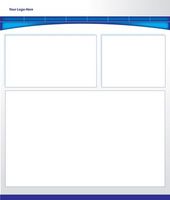
Sia vicino o lontano, gli amici e la famiglia possono rimanere in contatto attraverso i siti web personali. Oltre ad offrire un diario della vostra attività giorno per giorno, i siti web sono un mezzo ideale per gli album fotografici in mostra le immagini dei vostri bambini, animali domestici o attività. Grazie ad una varietà di programmi di software libero, album può essere facilmente installato ed eseguito sui siti web e blog.
1 Puntare il browser su Picasa Web Album e accedi al tuo account. Fare clic sul pulsante "Carica" nella parte superiore dello schermo e selezionare "Crea un nuovo album." Nome tuo album e scegliere "Pubblica sul Web" dalla "visibilità" menu a discesa.
2 Continuare alla seguente pagina e caricare le immagini che desideri includere nel vostro album fotografico sito web. Fai clic su "Link a questo album" sul lato destro dello schermo e selezionare "Incorpora slideshow". Scegliere il formato presentazione e spuntare le opzioni desiderate applicata per l'album. Copiare il codice dal campo "Incorpora presentazione" ed uscire fuori dallo schermo.
3 Apri il tuo blog o sito web software e creare un nuovo post o una pagina. Incollare il codice copiato nel campo HTML. Salvare e pubblicare il vostro album. Inserisci l'URL del tuo sito nel campo degli indirizzi del browser. Visualizzare l'album nella tua pagina per garantire le opere dello slideshow e sia formattato correttamente.
4 Accedi al tuo account Flickr e fai clic sul link per caricare nuove foto. Spuntare il cerchio accanto a "Pubblico" sotto "Set privacy". Fare clic su "Carica foto e video" pulsante. Aggiungere una descrizione e le eventuali modifiche che si desidera applicare alla foto. Creare un nome set. Un insieme serve come un album su Flickr. Salvare le informazioni.
5 Carica immagini aggiuntive al set. Clicca sul set che si trova sul lato destro dello schermo. Selezionare "Presentazione", quindi "Condividi" e copiare il codice elencato nel campo "Afferra il codice HTML embed".
6 Incollare il codice in un nuovo post o una pagina sul tuo sito web. Pubblicare il post e verificare che la presentazione funziona correttamente sul tuo sito web.
